无法访问没有权限使用网络资源怎么办 如何解决无法访问网络资源的权限问题
更新时间:2024-05-12 09:31:45作者:xiaoliu
在当今数字化时代,我们经常会遇到无法访问网络资源的问题,尤其是在需要特定权限才能获取的情况下,面对这种情况,我们可以通过向网络管理员申请权限、更新网络设置或者寻求其他可靠的解决方案来解决无法访问网络资源的权限问题。只要我们保持耐心和积极主动,相信问题很快就能得到解决。
解决方法:
1、右击共享文件夹,打开属性中的【共享】选项卡。
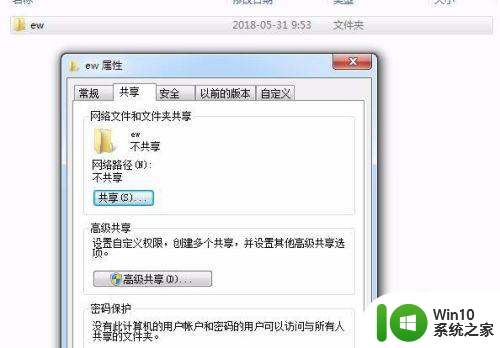
2、点击共享按钮,打开共享用户选择窗口,检查guest用户是不是添加在里面。
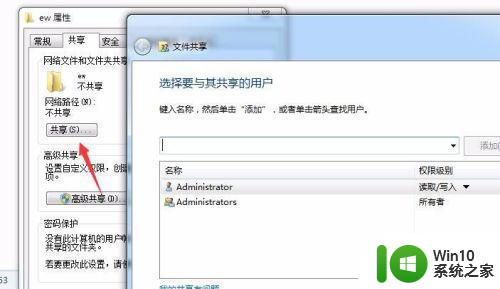
3、为guest用户设置的权限。
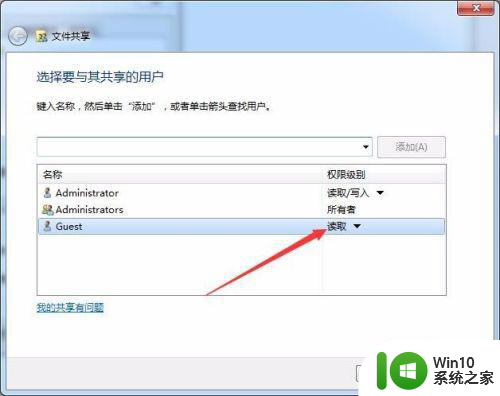
4、如果guest用户被禁用了,先把账号开启。
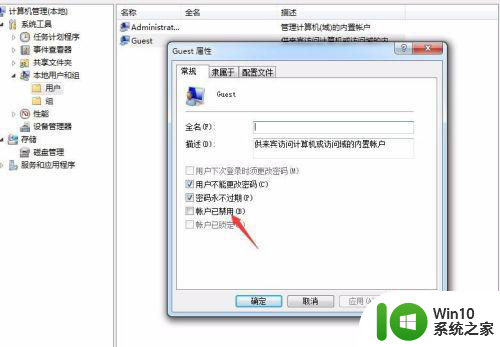
5、打开运行窗口,输入“gpedit.msc”打开组策略。
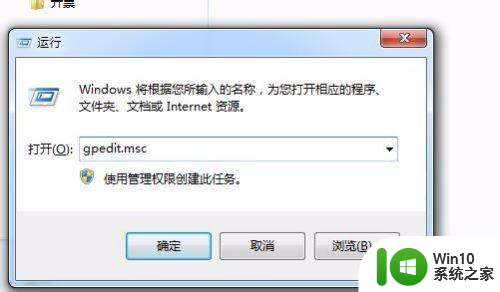
6、依次展开windows设置-》安全设置-》本地策略。
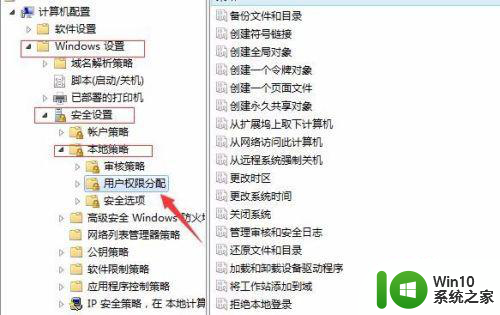
7、在右边找到并打开“从网络访问此计算机”,把guest 用户添加进去。
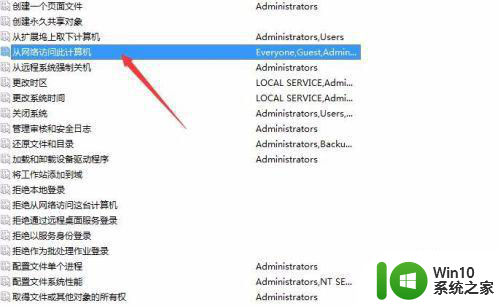
8、同时在“拒绝从网络访问此计算机”中的guest用户删除。
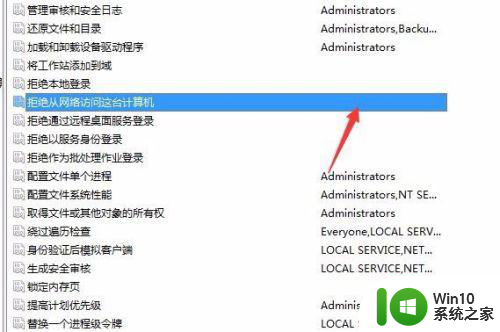
以上就是无法访问没有权限使用网络资源怎么办的全部内容,有遇到相同问题的用户可参考本文中介绍的步骤来进行修复,希望能够对大家有所帮助。
无法访问没有权限使用网络资源怎么办 如何解决无法访问网络资源的权限问题相关教程
- 有限的访问权限无线网络无法连接 解决连接无线网络时出现有限的访问权限的方法
- 电脑连接无线网络出现有限的访问权限如何解决 电脑连接无线网络有限访问权限怎么办
- ipv4和ipv6没有网络访问权限如何解决 ipv4和ipv6无网络访问权限解决方法
- 访问局域网共享文件夹提示没有权限访问解决方法 访问局域网共享文件夹提示没有权限访问怎么办
- win8.1系统提示“你没有权限访问,请与网络管理员联系”的解决方法 win8.1系统权限访问问题解决方法
- 没有访问权限,请与网络管理员联系 gpedit 如何解决没有权限访问问题
- wifi有限的访问权限怎么处理 无线网络有限的访问权限如何解决
- 电脑ipv6无网络访问权限解决教程 ipv6无网络访问权限怎么回事
- 电脑网络无访问权限是怎么回事 电脑显示无网络访问权限怎么办
- 百度网盘下载资源网络异常怎么办 使用百度网盘下载资源遇到网络问题如何解决
- 新电脑无法连接上Internet的原因及解决方法 如何调整电脑的网络设置以解决无Internet访问权限的问题
- 石墨文档无访问权限如何解决 石墨文档没有访问权限怎么办
- U盘装机提示Error 15:File Not Found怎么解决 U盘装机Error 15怎么解决
- 无线网络手机能连上电脑连不上怎么办 无线网络手机连接电脑失败怎么解决
- 酷我音乐电脑版怎么取消边听歌变缓存 酷我音乐电脑版取消边听歌功能步骤
- 设置电脑ip提示出现了一个意外怎么解决 电脑IP设置出现意外怎么办
电脑教程推荐
- 1 w8系统运行程序提示msg:xxxx.exe–无法找到入口的解决方法 w8系统无法找到入口程序解决方法
- 2 雷电模拟器游戏中心打不开一直加载中怎么解决 雷电模拟器游戏中心无法打开怎么办
- 3 如何使用disk genius调整分区大小c盘 Disk Genius如何调整C盘分区大小
- 4 清除xp系统操作记录保护隐私安全的方法 如何清除Windows XP系统中的操作记录以保护隐私安全
- 5 u盘需要提供管理员权限才能复制到文件夹怎么办 u盘复制文件夹需要管理员权限
- 6 华硕P8H61-M PLUS主板bios设置u盘启动的步骤图解 华硕P8H61-M PLUS主板bios设置u盘启动方法步骤图解
- 7 无法打开这个应用请与你的系统管理员联系怎么办 应用打不开怎么处理
- 8 华擎主板设置bios的方法 华擎主板bios设置教程
- 9 笔记本无法正常启动您的电脑oxc0000001修复方法 笔记本电脑启动错误oxc0000001解决方法
- 10 U盘盘符不显示时打开U盘的技巧 U盘插入电脑后没反应怎么办
win10系统推荐
- 1 雨林木风ghost win10 64位简化游戏版v2023.04
- 2 电脑公司ghost win10 64位安全免激活版v2023.04
- 3 系统之家ghost win10 32位经典装机版下载v2023.04
- 4 宏碁笔记本ghost win10 64位官方免激活版v2023.04
- 5 雨林木风ghost win10 64位镜像快速版v2023.04
- 6 深度技术ghost win10 64位旗舰免激活版v2023.03
- 7 系统之家ghost win10 64位稳定正式版v2023.03
- 8 深度技术ghost win10 64位专业破解版v2023.03
- 9 电脑公司win10官方免激活版64位v2023.03
- 10 电脑公司ghost win10 64位正式优化版v2023.03